koala编译工具是一个专业的前端预处理器语言图形编译软件,可以兼容多个平台和操作系统,支持Less、Sass、Compass、CoffeeScript等多种语言。同时软件还可以自动监测文件和检测代码,可以识别出错误的代码并快速跳转到错误位置方便程序员进行修改。支持挂在后台自动执行编译,无需繁琐的人工操作。
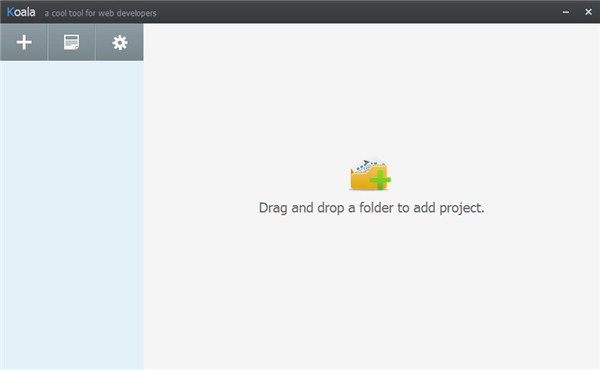
软件特色
1、编译选项
可以设置各个语言的编译选项。
2、项目配置
支持为项目创建一个全局配置,为文件设置统一编译选项。
3、错误提示
在编译时如果遇到语法的错误,koala将在右下角弹出错误信息,方便开发者定位代码错误位置。
4、跨平台
Windows、Linux、Mac都能完美运行。
5、多语言支持
支持Less、Sass、CoffeeScript和Compass Framework。
6、实时编译
监测文件,当文件改变时自动执行编译,这一切都在后台运行,无需人工操作。
使用说明
第一步:把目录拖进窗口,或者点击左上角加号图标,选择需要编译的目录。添加后,右键目录元素支持更多操作。
第二步:在编辑器中编写代码。
第三步:完成!文件保存后,koala会在后台进行编译。
如何在Koala中开启调试信息参数:
点击文件元素,在右侧展开的面板中勾选debug info选项。
常见问题
如何更改CSS、JS文件输出目录?
点击输出路径旁边的 图标,或者右键文件元素,点击“更改输出路径”,选择你需要保存的目录。
如何设置编译选项?
选中目标文件,在右侧展开的选项面板中设定。点击“执行编译”将立即执行一个编译。
如何设置默认编译选项?
打开程序设置面板,可以在里面设置默认编译选项,确定后立即生效。这样,后面添加的文件就会使用默认设置了。
如何过滤指定的规则的文件?
在设置面板中的“过滤文件”选项中设定规则,支持多个规则,以英文逗号","分割。
Example: *.src.less,*.lib.coffee
这样,添加文件时,凡是以".src.less"或".lib.coffee"结尾的文件都不会添加进来。
更新内容
1、增强windows安装程序
2、更新autoprefix v7.1.6
3、更新的css v4.1.9
4、更新coffee-script v1.12.7
5、更新postcss v6.0.14
6、更新uglify-js v3.1.9
7、更新uglify-es v3.1.9
8、更新sass到v3.5.2
9、将GEM_HOME和GEM_PATH替换为gem. path。
10、添加支持区分UglifyJS错误和bug。11、添加波兰语。
12、修复法语翻译。
13、添加波斯语言。
14、添加韩国语言。
装机必备软件

















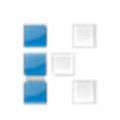
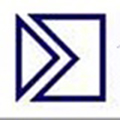
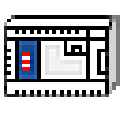

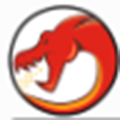








网友评论